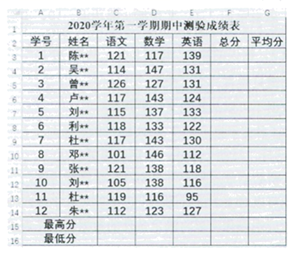①在编辑栏输键入“=” ②键入公式 ③按Enter ④选择需要创建公式的单元格
①绘图工具 ②文本工具 ③图表工具 ④公式工具
| 近四年我国快递行业业务量的增速情况(亿票) |
||||
| 年份 |
2016年 |
2017年 |
2018年 |
2019年 |
| 全国快递行业 |
313 |
401 |
507 |
635.23 |
| A快递公司 |
44.99 |
62.2 |
85.2 |
121.2 |
| B快递公司 |
32.14 |
47.2 |
69.85 |
100.3 |
| C快递公司 |
44.6 |
50.64 |
56.64 |
91.15 |
| D快递公司 |
32.6 |
38.98 |
51.12 |
73.7 |
| E快递公司 |
25.8 |
30.52 |
38.69 |
48.41 |
| 其他快递公司 |
132.87 |
171.46 |
195.5 |
200.47 |
| 近四年我国快递行业业务量的增速情况(亿票) | ||||
| 年份 | 2016年 | 2017年 | 2018年 | 2019年 |
| 全国快递行业 | 313 | 401 | 507 | 635.23 |
| A快递公司 | 44.99 | 62.2 | 85.2 | 121.2 |
| B快递公司 | 32.14 | 47.2 | 69.85 | 100.3 |
| C快递公司 | 44.6 | 50.64 | 56.64 | 91.15 |
| D快递公司 | 32.6 | 38.98 | 51.12 | 73.7 |
| E快递公司 | 25.8 | 30.52 | 38.69 | 48.41 |
| 其他快递公司 | 132.87 | 171.46 | 195.5 | 200.47 |
| 近四年我国快递行业业务量的增速情况(亿票) | ||||
| 年份 | 2016年 | 2017年 | 2018年 | 2019年 |
| 全国快递行业 | 313 | 401 | 507 | 635.23 |
| A快递公司 | 44.99 | 62.2 | 85.2 | 121.2 |
| B快递公司 | 32.14 | 47.2 | 69.85 | 100.3 |
| C快递公司 | 44.6 | 50.64 | 56.64 | 91.15 |
| D快递公司 | 32.6 | 38.98 | 51.12 | 73.7 |
| E快递公司 | 25.8 | 30.52 | 38.69 | 48.41 |
| 其他快递公司 | 132.87 | 171.46 | 195.5 | 200.47 |
 事件的作用是( )。
事件的作用是( )。

步骤1:利用对数据进行分类,把同品种食物的数据放在一起。
A. 排序
B. 筛选
C. 组合
D.排列
步骤2:在“数据”选项卡中单击“分类汇总”按钮,打开“分类汇总”对话框,在分类字段下拉表中选择“品种”,如下图所示。

步骤3:如下图所示,在“汇总方式”下拉列表中选择“”。

A.求和 B.平均值 C.计数 D.最大值
步骤4:在选定汇总项列表中选择“()”如下图。

A.能量 B.蛋白质 C.脂肪 D.水分
步骤5:单击“确定”按钮后得到分类汇总结果。
步骤1:在数据选项卡工具组中单击“自动筛选”按键,所有字段右侧会出现一个黑色的下拉按钮。接着单击“能量”单元格右侧的下拉按钮
如下图所示,在弹出的菜单中,选择,选择“等于”然后输入数值“436”。

A.内容筛选 B.颜色筛选 C.清空条件 D.数字筛选
步骤2:单击“品种”单元格右侧的下拉按钮,如下图所示,在弹出的下拉菜单中选择()选项。

A.点心 B.副食 C.蔬菜 D.肉类
步骤3:单击“确定”按钮后,数据表中仅显示符合条件的数据。